Sådan: Rediger sendte iMessages for at rette stavefejl og andre fejl (fungerer på iPhone, iPad og Mac)
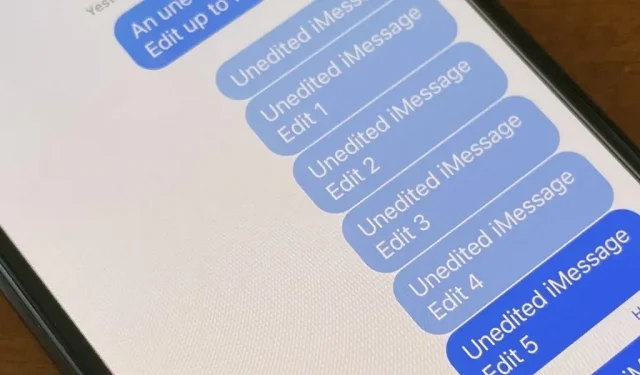
Apple giver os endelig lov til at redigere iMessages, efter vi har sendt dem, og jeg kan ærligt sige, at dette er en game changer. Redigering af tekster efter at have sendt dem kan forhindre misforståelser og give dig mulighed for at rette irriterende fejl, før samtalepartneren bemærker dem.
På den anden side har det givet os anledning til at redigere tekster, efter at de er blevet sendt, givet anledning til bekymring over muligheden for misbrug fra angribere. Heldigvis har Apple været hurtige til at løse de fleste af de omstridte problemer med dets nye iMessage-redigeringsværktøj og implementere nye regler for at hjælpe med at forhindre bevidst misbrug.
Du kan redigere iMessages i Messages-appen siden iOS 16, og den fungerer også på iPadOS 16 og macOS 13 Ventura.
Rediger iMessages på iPhone eller iPad
Du har 15 minutter til at redigere din sendte iMessage, hvis du vil tilføje, fjerne eller ændre noget. Det er en værdifuld funktion til at rette autokorrektionsfejl, rette stavefejl, der nogle gange kan ændre tekstens kontekst (såsom at skrive det forkerte tidspunkt) og rette andre fejl, der ellers ville kræve, at du sender et par flere beskeder, der forklarer dig selv.
Men der er grænser.
I løbet af disse 15 minutter kan du redigere beskeden op til fem gange. Det betyder, at du har fem chancer for at rette beskeden, inden de 15 minutter er gået. Når du retter det maksimale antal redigeringer i et bestemt indlæg, eller tidsgrænsen udløber, forsvinder knappen Rediger.
For at redigere en sendt iMessage på iOS 16 og iPadOS 16 skal du trykke på og holde beskeden nede for at åbne menuen med hurtige handlinger og derefter trykke på Rediger. Du kan derefter indtaste dine ændringer og klikke på afkrydsningsknappen for at bekræfte.
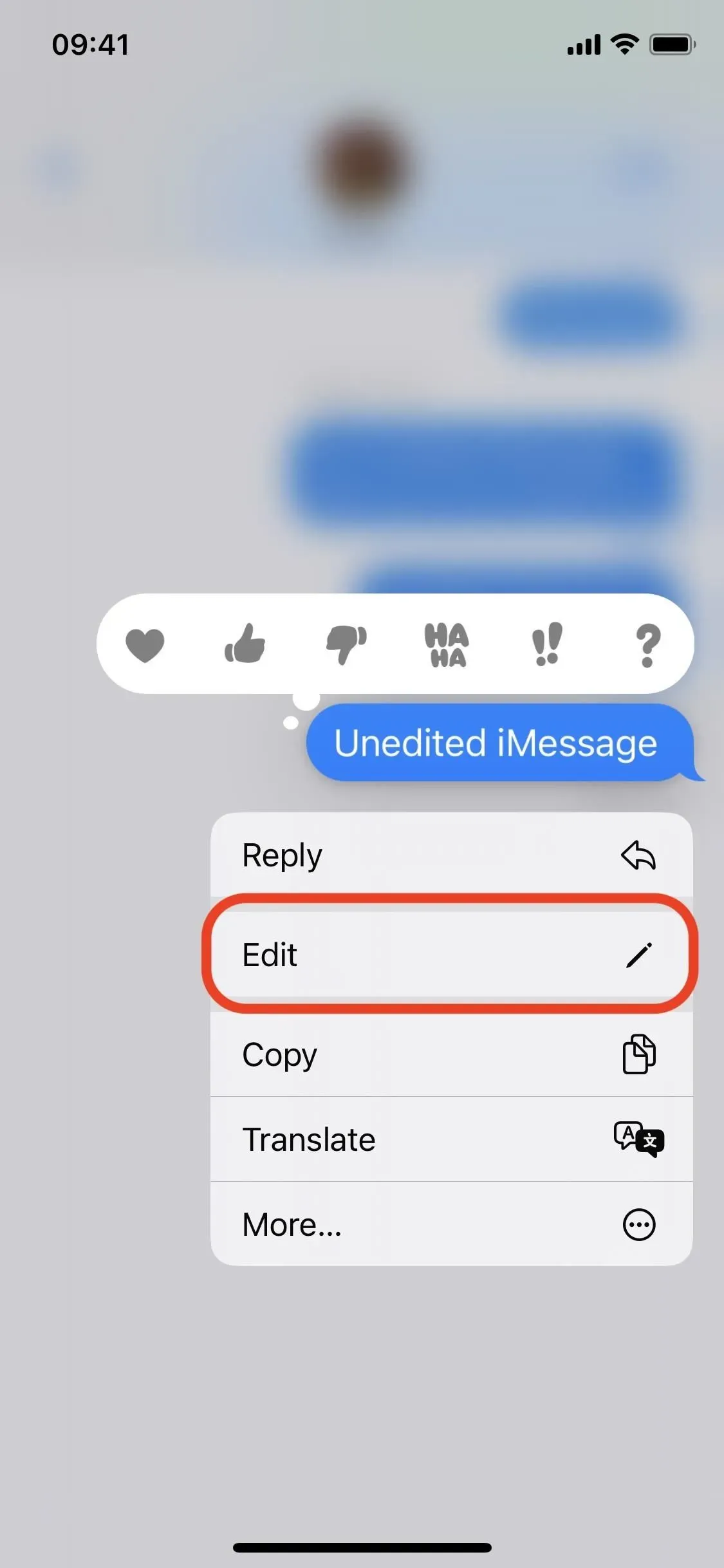
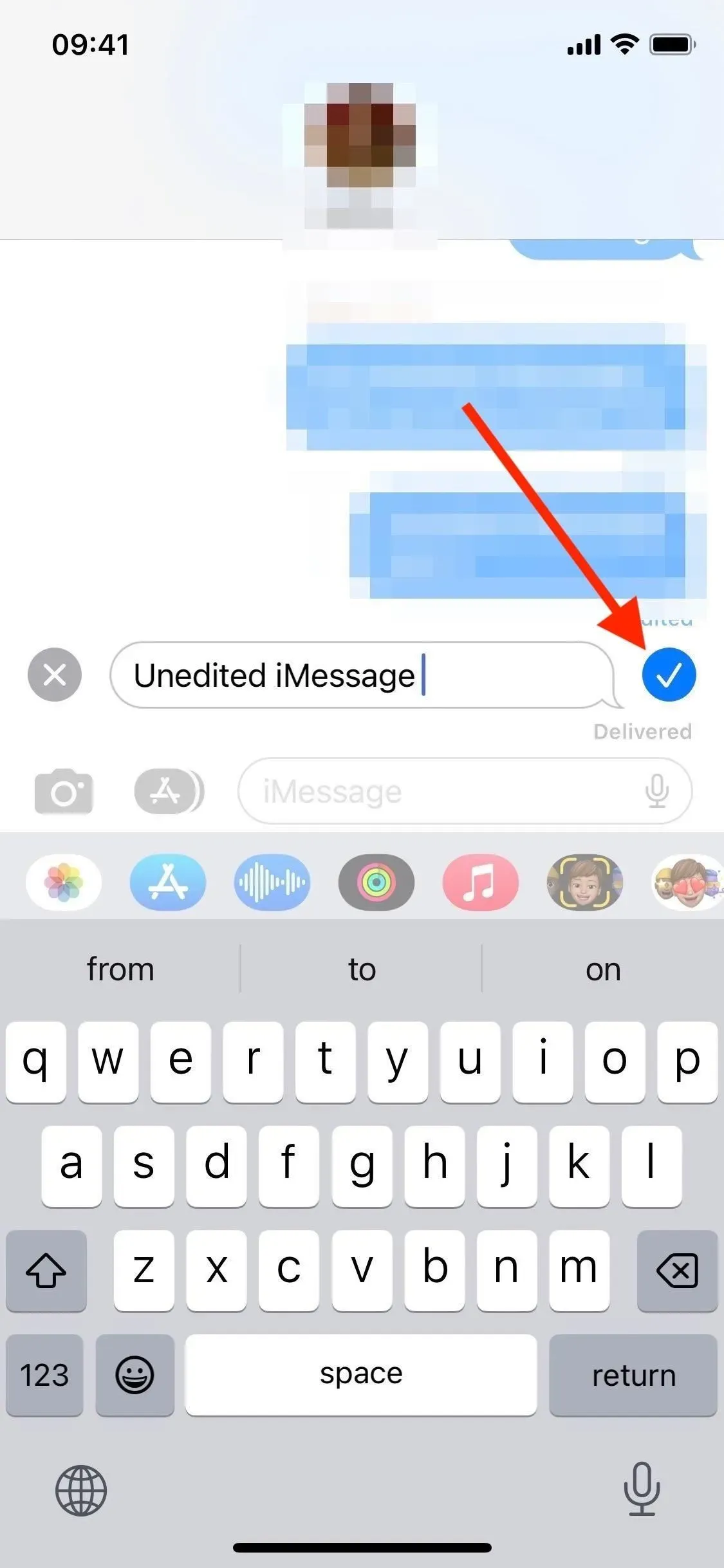
Tryk og hold på en besked for at finde “Rediger” (venstre), og tryk derefter på fluebenet, når du er færdig med at redigere (højre).
Den redigerede besked vil blive markeret som “Redigeret” for alle deltagere i samtalen. Således kan både afsender og modtager røre ved den for at åbne ændringshistorikken.
Men da redigering af iMessages er en ny funktion i iOS og iPadOS 16, vil modtagere med ældre operativsystemer ikke se ændringerne på samme måde. I stedet vil de modtage ny tekst for hver redigering, der viser, hvad der er blevet ændret. På dette tidspunkt kan du ikke se, om modtagerens enhed understøtter iMessage-redigering, så du kan aldrig være sikker på, hvordan de ser tingene.
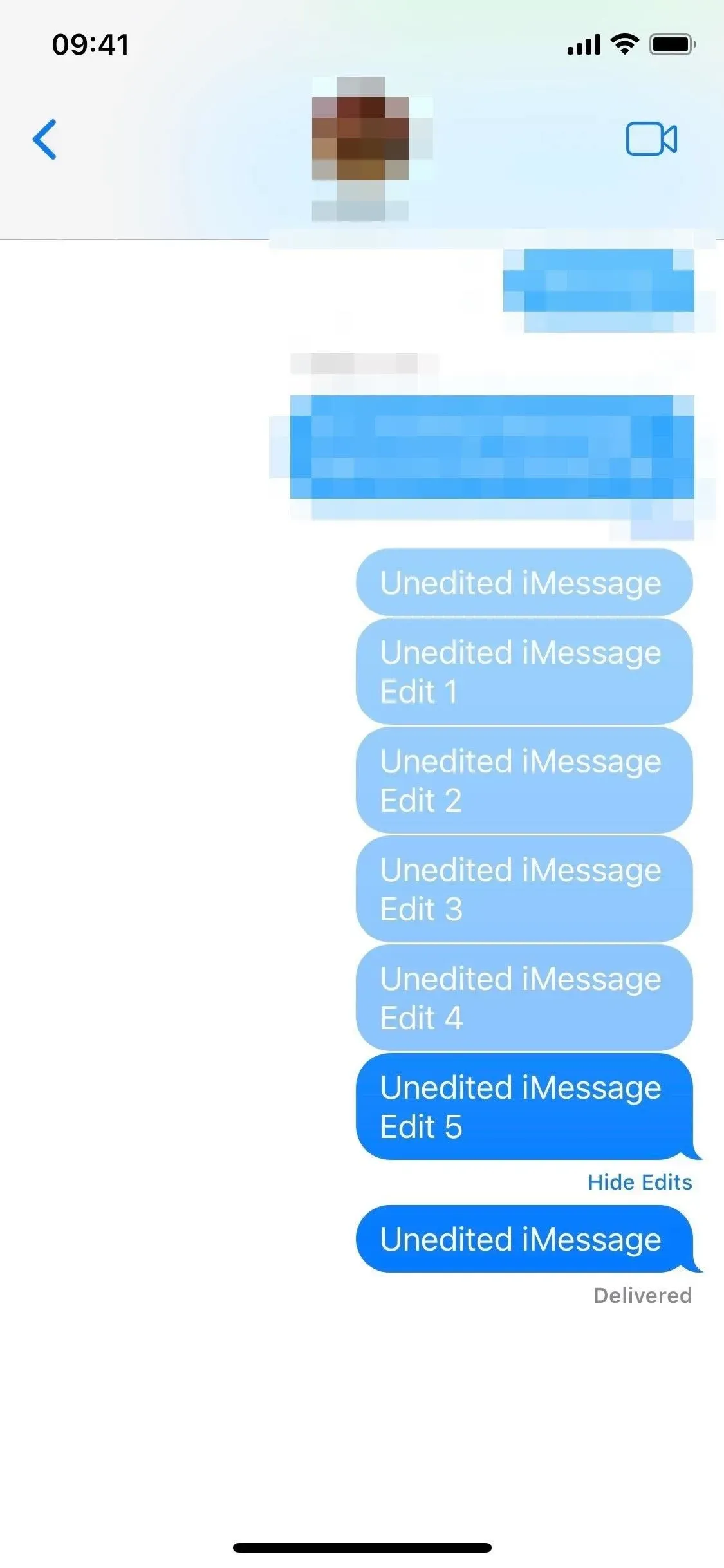
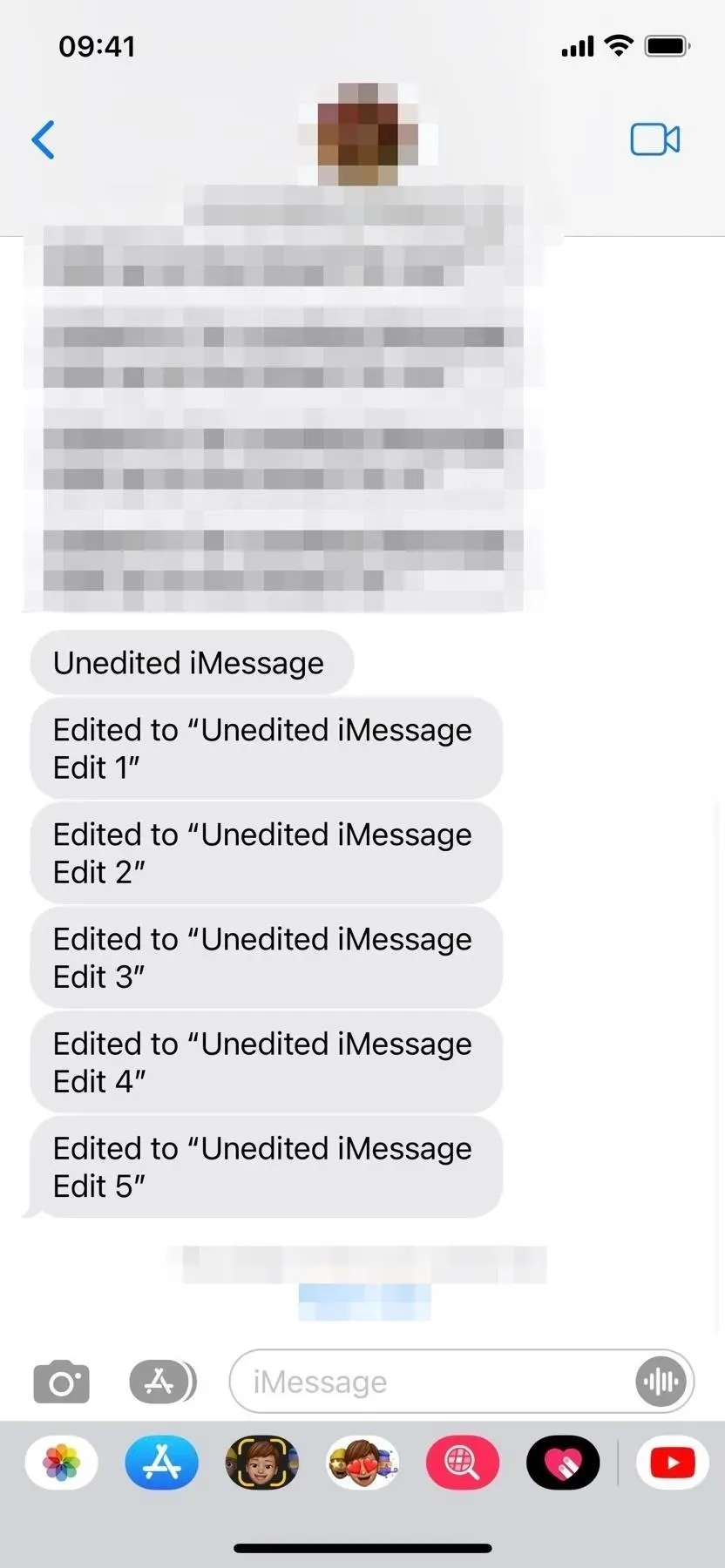
Du kan vise ændringer i iOS 16 (venstre), men i iOS 15 vises hver enkelt som en ny besked (højre).
Redigering af iMessages på macOS
Fra og med macOS 13 Ventura kan du også redigere iMessages på dine Mac’er. Højreklik (eller Ctrl-klik) på den ønskede meddelelse for at åbne menuen, og klik derefter på Rediger for at ændre teksten. Som med iOS og iPadOS 16 har du 15 minutter til at foretage op til fem redigeringer, før Rediger-knappen forsvinder. Modtagere med macOS 12 Monterey og ældre vil se hver ændring som separat tekst, der viser, hvilke ændringer der blev foretaget.
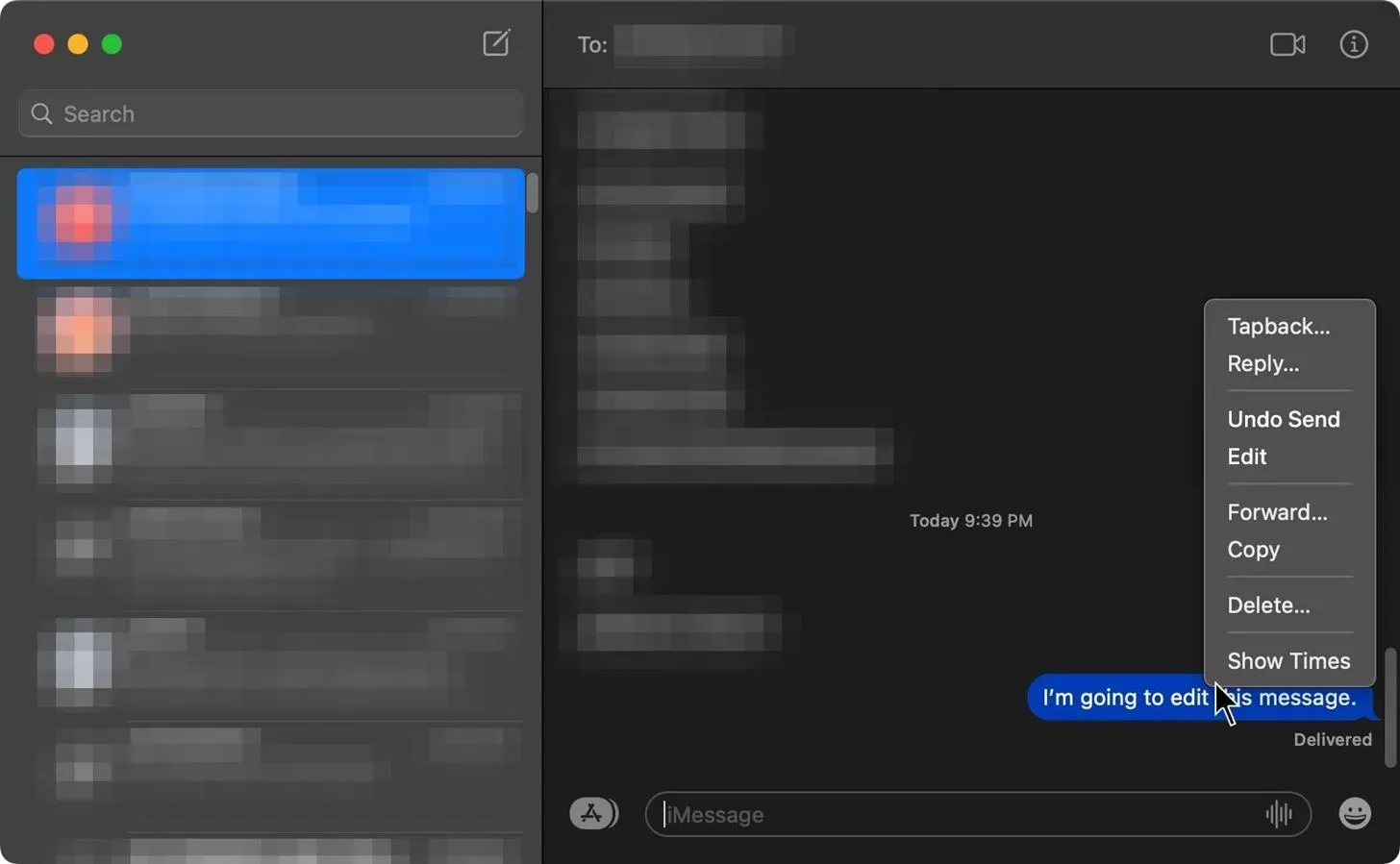
Se kontekstmenuen i meddelelsen for at finde “Rediger” i macOS Ventura.
Ting at huske
Hvis du er vant til at sende tekstbeskeder på farten med dit Apple Watch, vil du være ked af at vide, at den seneste version af watchOS 9 ikke lader dig redigere sendte beskeder på samme måde, som du gør på andre Apple-enheder. For at redigere en iMessage, du sender fra dit Apple Watch, skal du trække din iPhone, iPad eller Mac ud inden for 15 minutter efter afsendelsen.
Husk også, at redigeringsfunktionen kun fungerer med iMessage-chats og ikke kan anvendes på SMS- eller MMS-tekster. Når du først sender almindelig tekst eller mediebaseret tekst, vil du ikke være i stand til at redigere indholdet.
Apple introducerede også en anden funktion i iOS 16, iPadOS 16 og macOS 13, der giver dig mulighed for at tilbagekalde en nyligt sendt iMessage inden for to minutter efter afsendelsen. På denne måde kan du starte forfra uden at være begrænset af antallet af redigeringer.
Skriv et svar